- เกมพีซีบางเกมสามารถเล่นได้โดยใช้คอนโซลคอนโทรลเลอร์เป็นอุปกรณ์ต่อพ่วง
- อย่างไรก็ตาม ข้อผิดพลาดรันไทม์อาจปรากฏขึ้นขณะใช้คอนโทรลเลอร์ และอาจส่งผลต่อการเล่นเกม
- เรามีบทความที่คล้ายกันมากมายในของเรา ฮับเฉพาะสำหรับการแก้ไขข้อผิดพลาดรันไทม์.
- หากคุณชอบเล่นบนพีซีของคุณ คุณควรไปที่หน้า Xbox One.

ซอฟต์แวร์นี้จะช่วยให้ไดรเวอร์ของคุณทำงานอยู่เสมอ ทำให้คุณปลอดภัยจากข้อผิดพลาดทั่วไปของคอมพิวเตอร์และความล้มเหลวของฮาร์ดแวร์ ตรวจสอบไดรเวอร์ทั้งหมดของคุณตอนนี้ใน 3 ขั้นตอนง่ายๆ:
- ดาวน์โหลด DriverFix (ไฟล์ดาวน์โหลดที่ตรวจสอบแล้ว)
- คลิก เริ่มสแกน เพื่อค้นหาไดรเวอร์ที่มีปัญหาทั้งหมด
- คลิก อัพเดทไดรเวอร์ เพื่อรับเวอร์ชันใหม่และหลีกเลี่ยงการทำงานผิดพลาดของระบบ
- DriverFix ถูกดาวน์โหลดโดย 0 ผู้อ่านในเดือนนี้
คอนโทรลเลอร์ Xbox One เข้ากันได้กับ Windows 10. ของคุณอย่างสมบูรณ์ ระบบออกจากกล่อง อย่างไรก็ตาม ในบางครั้งหลังจากเชื่อมต่อคอนโทรลเลอร์ คุณอาจพบข้อผิดพลาดรันไทม์คอนโทรลเลอร์ Xbox One
ข้อผิดพลาดเกิดขึ้นเป็นครั้งคราว แต่ก็ยังน่ารำคาญ ผู้ใช้หลายคนได้รายงานข้อผิดพลาดนี้ใน ชุมชนไมโครซอฟท์ ฟอรั่ม
ข้อผิดพลาดนี้เริ่มปรากฏขึ้นหลังจากที่ฉันเริ่มใช้คอนโทรลเลอร์ XBOX ONE บน Windows 8.1
ฉันได้ติดตั้งไดรเวอร์จากบล็อกของนายกเทศมนตรีเนลสันเมื่อนานมาแล้ว แต่หลังจากเสียบคอนโทรลเลอร์ผ่านสายไมโคร USB แล้วเท่านั้น ข้อผิดพลาดนี้จึงเกิดขึ้น
ข้อผิดพลาดนี้อาจเกิดขึ้นเนื่องจากไดรเวอร์ที่เข้ากันไม่ได้หรือปัญหาเกี่ยวกับแพ็คเกจ Visual C++ ทำตามขั้นตอนที่ระบุไว้ในบทความนี้เพื่อแก้ไขข้อผิดพลาดรันไทม์คอนโทรลเลอร์ Xbox One ใน Windows
ฉันจะแก้ไขข้อผิดพลาดรันไทม์คอนโทรลเลอร์ Xbox One ได้อย่างไร
1. ติดตั้งไดรเวอร์ PC คอนโทรลเลอร์ Xbox One
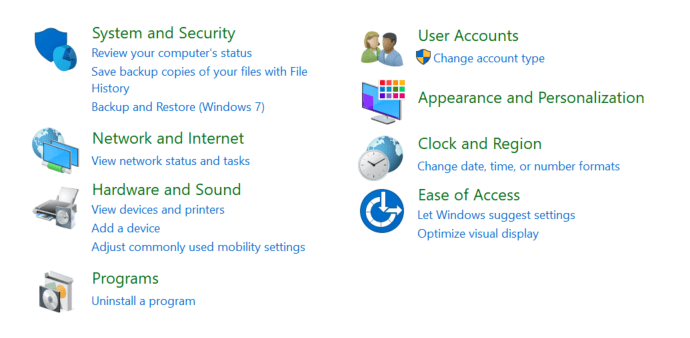
1.1 ถอนการติดตั้งไดรเวอร์ Xbox 360
- กด คีย์ Windows + R เพื่อเปิด Run
- พิมพ์ ควบคุม และคลิก ตกลง เพื่อเปิดแผงควบคุม
- ภายใต้ โปรแกรม คลิกที่ ถอนการติดตั้งโปรแกรม
- เลือก Microsoft Xbox 360 ไดรเวอร์จากรายการโปรแกรมที่ติดตั้ง
- คลิกที่ ถอนการติดตั้ง คลิก ใช่ เพื่อยืนยันการดำเนินการ
1.2 ติดตั้งไดรเวอร์คอนโทรลเลอร์ Xbox One
- เมื่อถอนการติดตั้งไดรเวอร์แล้ว ให้ดาวน์โหลด Xbox One Driver เวอร์ชันล่าสุด
- เรียกใช้โปรแกรมติดตั้งเพื่อติดตั้งไดรเวอร์
- เมื่อติดตั้งไดรเวอร์แล้ว ให้รีบูตคอมพิวเตอร์
- เชื่อมต่อคอนโทรลเลอร์ Xbox One ของคุณและตรวจสอบว่าข้อผิดพลาดได้รับการแก้ไขหรือไม่
โปรดทราบว่า Microsoft ได้หยุดให้ลิงก์ดาวน์โหลดโดยตรงสำหรับคอนโทรลเลอร์ Xbox One เนื่องจากติดตั้งมาพร้อมกับ Windows 10 อย่างไรก็ตาม คุณยังคงสามารถดาวน์โหลดไดรเวอร์จากแหล่งบุคคลที่สามได้ด้วยตนเองด้วยการค้นคว้าเพียงเล็กน้อย
ข้อผิดพลาด Xbox One 0x87e107d1: นี่คือวิธีแก้ไข
2. ทำการคลีนบูต
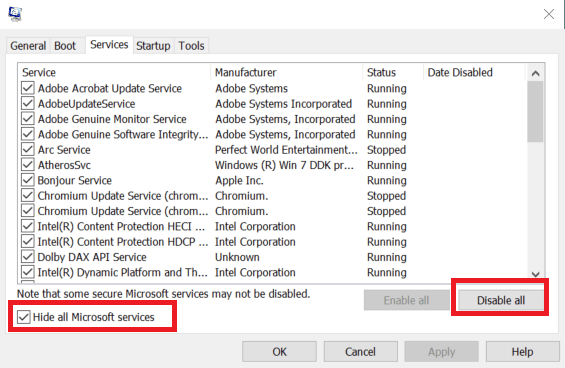
- กด ปุ่ม Windows + R
- พิมพ์ msconfig.msc และคลิก ตกลง.
- ใน การกำหนดค่าระบบ หน้าต่าง เปิด บริการ แท็บ
- ตรวจสอบ ซ่อนบริการของ Microsoft ทั้งหมด กล่อง.
- การดำเนินการนี้จะซ่อนบริการที่จำเป็นทั้งหมดของ Microsoft เพื่อไม่ให้คุณปิดใช้งานบริการใด ๆ โดยไม่ได้ตั้งใจ
- เมื่อซ่อนบริการของ Microsoft ทั้งหมดแล้ว ให้คลิกที่ ปิดการใช้งานทั้งหมด ปุ่ม.
- ดูแล การกำหนดค่าระบบ หน้าต่างเปิด
- กด Ctrl + Shift + Esc เพื่อเปิดตัวจัดการงาน
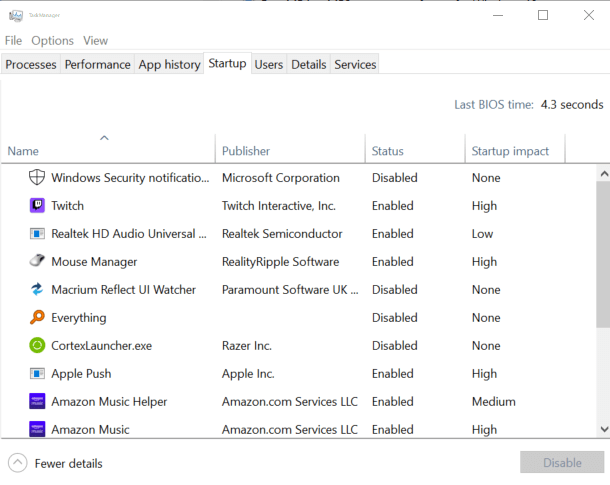
- เปิด สตาร์ทอัพ แท็บ
- ปิดการใช้งานแอพทั้งหมดที่เปิดใช้งานใน สตาร์ทอัพ แท็บและปิด ผู้จัดการงาน.
- ในหน้าต่างการกำหนดค่าระบบ คลิก สมัคร และ ตกลง เพื่อบันทึกการเปลี่ยนแปลง
- เมื่อได้รับแจ้ง ให้คลิกที่ เริ่มต้นใหม่ ตอนนี้
Windows จะรีสตาร์ทด้วยบริการ Windows ขั้นต่ำสุดเปลือย ลองเชื่อมต่อคอนโทรลเลอร์ Xbox One กับพีซีและตรวจสอบว่าเกิดข้อผิดพลาดหรือไม่
หากข้อผิดพลาดไม่เกิดขึ้นในโหมดคลีนบูต อาจเป็นไปได้ว่าซอฟต์แวร์ของบริษัทอื่นกำลังเรียกใช้ข้อผิดพลาด คุณต้องค้นหาและลบซอฟต์แวร์เพื่อแก้ไขปัญหา
ตรวจสอบให้แน่ใจว่าคุณปิดใช้งาน Clean Boot โดยเปิดใช้งานบริการที่ปิดใช้งานทั้งหมดและรีบูตเครื่องคอมพิวเตอร์ก่อนที่จะดำเนินการตามขั้นตอนการแก้ไขปัญหาอื่น ๆ
3. อัปเดต Microsoft Visual C++
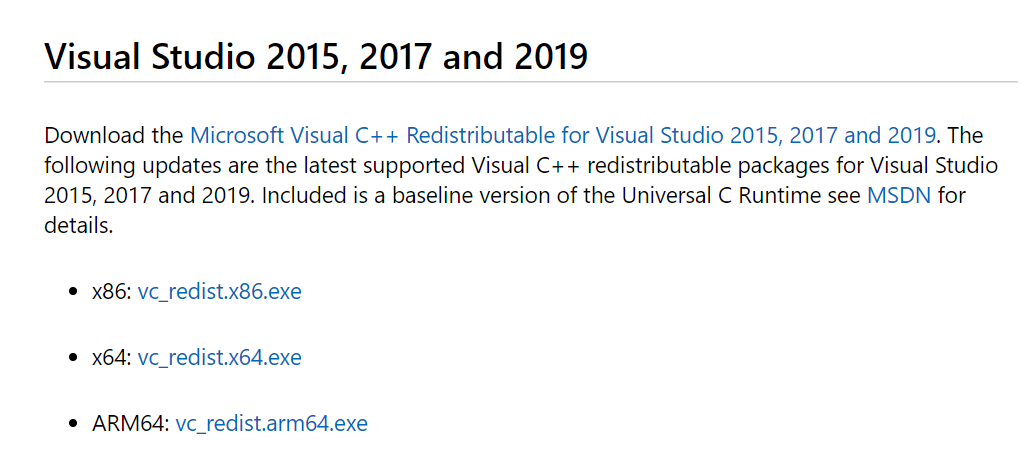
- ไปที่ Microsoft Visual C++ หน้าดาวน์โหลด.
- คลิกลิงก์เพื่อดาวน์โหลดเวอร์ชันล่าสุดของ Microsoft Visual C++.
- ตรวจสอบให้แน่ใจว่าคุณได้เลือกรุ่นที่ถูกต้องของซอฟต์แวร์ (32/64 บิต)
- เรียกใช้โปรแกรมติดตั้งและทำตามคำแนะนำบนหน้าจอเพื่อสิ้นสุดการติดตั้ง
- รีบูตเครื่องคอมพิวเตอร์และเชื่อมต่อคอนโทรลเลอร์ Xbox One ของคุณ
- ตรวจสอบว่าข้อผิดพลาดรันไทม์ได้รับการแก้ไขหรือไม่
3.1 อัปเดต Windows OS
- กด คีย์ Windows + I
- ไปที่ อัปเดตและความปลอดภัย
- ดาวน์โหลดและติดตั้งการอัปเดตที่รอดำเนินการทั้งหมดสำหรับ Windows build ของคุณ
บิลด์ล่าสุดของ Windows 10 มาพร้อมกับไดรเวอร์คอนโทรลเลอร์ Xbox One รุ่นล่าสุด ดังนั้น การติดตั้งการอัปเดตสามารถแก้ไขปัญหากับคอนโทรลเลอร์ของคุณได้
4. เรียกใช้เครื่องมือตรวจสอบไฟล์ระบบ
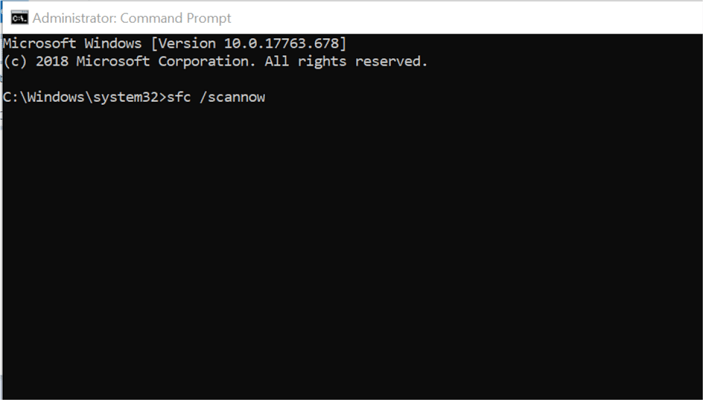
- กด Windows คีย์และพิมพ์ ซม.
- คลิกขวาที่ พร้อมรับคำสั่ง และเลือก เรียกใช้ในฐานะผู้ดูแลระบบ
- ในหน้าต่างพรอมต์คำสั่ง พิมพ์คำสั่งต่อไปนี้แล้วกด Enter:
- sfc /scannow
- เมื่อการสแกนเสร็จสิ้น ตัวตรวจสอบไฟล์ระบบ เครื่องมือระบุว่าพบการละเมิดความสมบูรณ์หรือไม่
- หากพบการละเมิดความซื่อตรง, ตัวตรวจสอบไฟล์ระบบ เครื่องมือจะช่วยให้คุณสามารถแก้ไขปัญหาได้
- เมื่อแก้ไขปัญหาแล้ว ให้รีบูตคอมพิวเตอร์และตรวจสอบว่าข้อผิดพลาดได้รับการแก้ไขหรือไม่
ข้อผิดพลาดรันไทม์คอนโทรลเลอร์ Xbox One อาจเกิดขึ้นได้จากหลายสาเหตุ ในการแก้ไขปัญหา ให้เริ่มต้นด้วยการติดตั้งไดรเวอร์คอนโทรลเลอร์ Xbox One ล่าสุด หากปัญหายังคงอยู่ ให้ลองทำตามขั้นตอนอื่นๆ ในบทความนี้เพื่อดูว่าสามารถช่วยได้หรือไม่
คำถามที่พบบ่อย
ข้อผิดพลาดรันไทม์จะเกิดเฉพาะกับข้อผิดพลาดประเภทอื่นๆ เนื่องจากเกิดขึ้นในขณะที่โปรแกรมที่ได้รับผลกระทบกำลังทำงานอยู่เท่านั้น เช็คเอาท์ เครื่องมือเหล่านี้ที่ช่วยแก้ไขข้อผิดพลาดรันไทม์.
ค่าใช้จ่ายจะแตกต่างกันไปตามผู้ขายแต่ละราย ซึ่งแตกต่างกันที่ประมาณ 200 ดอลลาร์ แต่เมื่อคอนโซลรุ่นต่อไปเปิดตัว ราคา Xbox One จะลดลงอย่างแน่นอน
หากข้อผิดพลาดรันไทม์เกิดขึ้นเนื่องจากคอนโทรลเลอร์ Xbox ของคุณ คุณอาจสูญเสียการควบคุม และเกมของคุณอาจถูกยกเลิกด้วย


